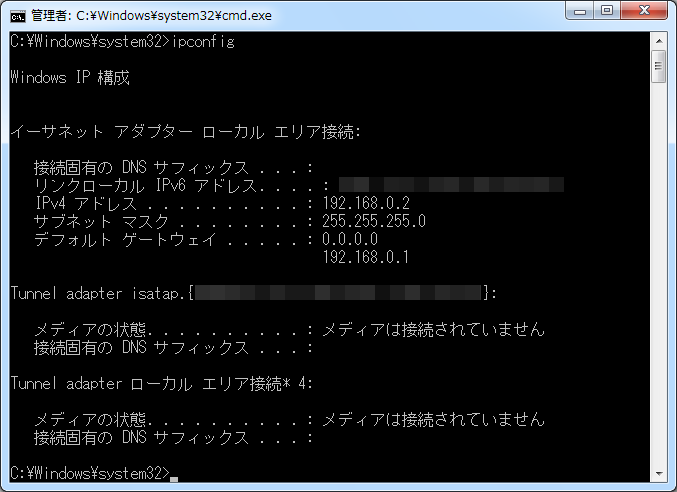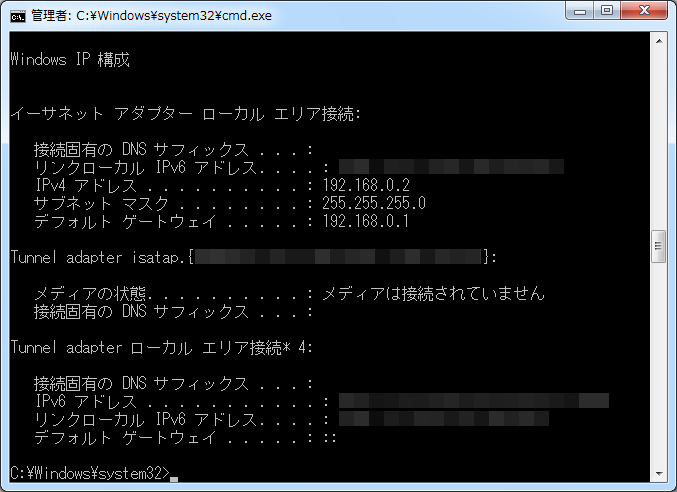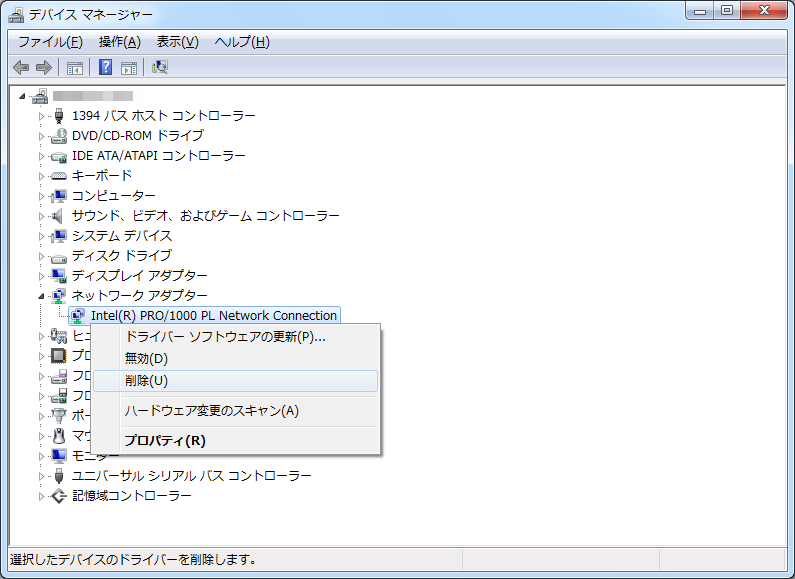「Windows 7」がインストールされているパソコンなんですが、
突如としてインターネットに接続できなくなりました。
これは、設定の間違いで最初からインターネットに接続できなかったわけではありません。
今まで普通にインターネットに接続していたのに、
ある日パソコンを起動すると同時に、接続できなくなってしまったのです。
タスクトレイのアイコンはこんな感じ。
三角に「!」マークがついています。
右の画像は、ポップアップウィンドウの内容です。
「識別されていないネットワーク」で、「インターネットアクセスなし」だそうです。
「ネットワークと共有センター」を開いて状況を確認すると、
LAN側は問題ないんですが、インターネット側は×印がついて「接続なし」となっています。
ところが、同じネットワークにある他のパソコンは、問題なくインターネットに接続できているのです。
「Windows 7」固有の問題?と思って、ちょっと調べてみることに。
インターネットに接続できなくなってしまった原因
とりあえず、コマンドプロンプトから「ipconfig」と打って、現状を確認してみました。
上の画像は、実際にインターネット接続できなくなってしまった状況下での「ipconfig」の結果です。
なぜだか、「デフォルトゲートウェイ」が2つ登録されています。
この環境での正しいゲートウェイのIPアドレスは、ルーターのLAN側IPアドレスになります。
もちろん、「192.168.0.1」が正しい値です。※当方環境の場合。
「0.0.0.0」は余計です。
このため、ルーターから外に出ることができなくなっていたみたいです。
ネットワークの設定は、「Windows 7」が自動設定するままに任せていたんですが、
なぜこういう設定になってしまったのかは不明です。
最初は問題なくインターネットに接続できていたことから、何かのタイミングで設定が変わってしまったようです。
「Windows 7」そのものの問題なような気もしますが、ちょっと不気味です。
該当するパソコンでインターネットに接続するには - その[1]
何はともあれ、「デフォルトゲートウェイ」に登録されている「0.0.0.0」を取り消す必要があります。
コマンドプロンプトから「route」コマンドを使って、「0.0.0.0」の経路を削除し、
ゲートウェイが「192.168.0.1」になるように経路を追加する必要があります。
具体的には、コマンドプロンプトを「管理者として実行」し、
route delete 0.0.0.0
route add 0.0.0.0 mask 0.0.0.0 192.168.0.1
以上2行を続けて入力します。
これで、インターネットに接続できるようになるはずです。
上記操作後の、「ipconfig」の結果です。
「デフォルトゲートウェイ」は、「192.168.0.1」だけになりました。
これで、一旦はインターネット接続ができるようになりました。
ところが、再起動するとまたインターネットに接続できなくなってしまったのです。
そして、「デフォルトゲートウェイ」を確認すると、「0.0.0.0」が・・・
該当するパソコンでインターネットに接続するには - その[2]
というわけで、ドライバレベルからリセットすべく、
「デバイスマネージャー」の「ネットワークアダプター」からドライバを削除してみました。

確認を求められますが、かまうことなく削除します。
一旦ドライバを削除しても、「Windows 7」は大量のドライバを持っていますし、
過去にインストールされていたドライバはバックアップがあったりしますので、
大抵のドライバは、再起動時に自動でインストールされます。
てなわけで、ドライバ削除後に再起動。
この作業で、やっと問題なくインターネットに接続できるようになりました。
つまり、ネットワークアダプタの再インストールをしたら、復旧したということです。
ただし、原因がわからないまま以前と同じ状態に戻っただけなので、
またインターネットに接続できなくなる可能性があります。
でもとりあえず、
「Windows 7」に関してデフォルトゲートウェイの問題でインターネットに接続できなくなってしまったら、
- 「デバイスマネージャー」を起動
- 「ネットワークアダプター」のドライバ削除
- 再起動
で、なんとかなりそうです。
少なくとも私の場合、以後同一症状は起きていません。